Cách chặn quảng cáo trên Chrome trên điện thoại và máy tính
Cách chặn quảng cáo trên Chrome trên điện thoại và máy tính
Chặn quảng cáo trên Chrome là điều nhiều người nghĩ đến khi thường xuyên xuất hiện pop-up hiện lên khi bạn đang lướt web? Thủ thuật laptop sau đây sẽ hướng dẫn cách chặn quảng cáo trên google chrome hiệu quả, nhanh chóng giúp bạn thoải mái research, học tập và lướt web cả ngày.
Chặn quảng cáo Google Chrome qua tính năng trình duyệt
Điện Thoại Vui lưu ý với các bạn, các bạn nên cập nhật phiên bản mới nhất cho trình duyệt Chrome của mình. (tải ngay tại: https://www.google.com/chrome/)
Lý do cần phải kiểm tra phiên bản Google Chrome đó là vì Chrome 73 trở đi sẽ tự động tắt quảng cáo pop-up khi bạn thiết lập trình duyệt, trong khi phiên bản Chrome 72 hoặc cũ hơn sẽ không hỗ trợ tính năng này.
Như đã nêu trên, Google Chrome 73 trở đi sẽ giúp bạn chặn quảng cáo phiền toái trên các website mà không phải dùng phần mềm thứ ba. Để bật tính năng chặn quảng cáo trên Google Chrome, bạn làm theo các bước sau đây:
- Bước 1: Nhấp vào biểu tượng menu của Chrome ở góc phải trên cùng trình duyệt (dấu ba chấm xếp dọc) và nhấp vào Cài đặt (Settings).
- Bước 2: Trên thanh tìm kiếm trong phần cài đặt, bạn gõ vào từ khóa 'pop' hoặc 'quảng cáo'. Nhấp vào mục Cài đặt trang web (Site Settings).
- Bước 3: Kéo xuống phía dưới bạn sẽ thấy mục Cửa sổ bật lên và liên kết chuyển hướng (Pop-ups and redirects). Nếu phía dưới mục hiển thị dòng chữ 'Được cho phép' (Allowed), bạn nhấp vào mục và chọn cần gạt bên tay phải để chuyển sang 'Bị chặn' (Blocked).
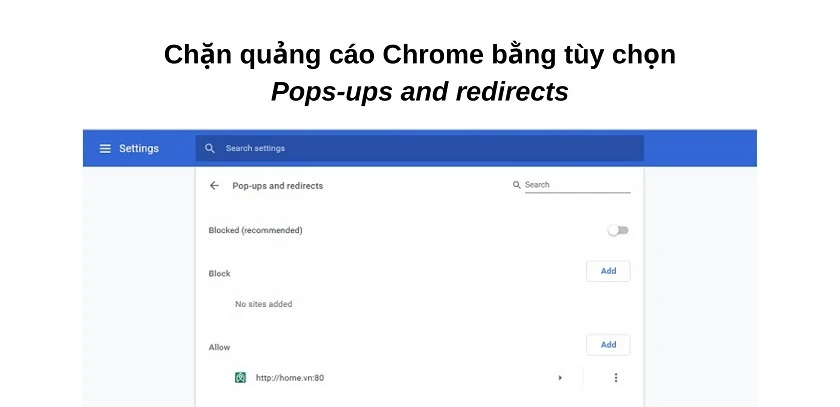
(Nâng RAM laptop tại Điện Thoại Vui, giúp tối ưu trải nghiệm khi sử dụng máy trên các trình duyệt lúc làm việc và học tập của bạn trên Chrome.)
Hướng dẫn cách cách tải Chrome cho máy tính trên Win 7 nhanh gọn, đơn giản trên máy tính.
Cách chặn quảng cáo trên Chrome với tiện ích - extension AdBlock
- AdBlock là một tiện ích mở rộng được phát triển bởi bên thứ ba, hướng dẫn chặn quảng cáo trên chrome một cách hiệu quả.
- Nhờ tính hiệu quả cao cùng cách cài đặt dễ dàng, AdBlock được rất nhiều người dùng Chrome sử dụng để chặn quảng cáo trên trình duyệt Chrome của họ.
- Tiện ích thông mình này được thiết kế bởi Michael Gundlach và công ty BetaFish Incorporated phát triển.
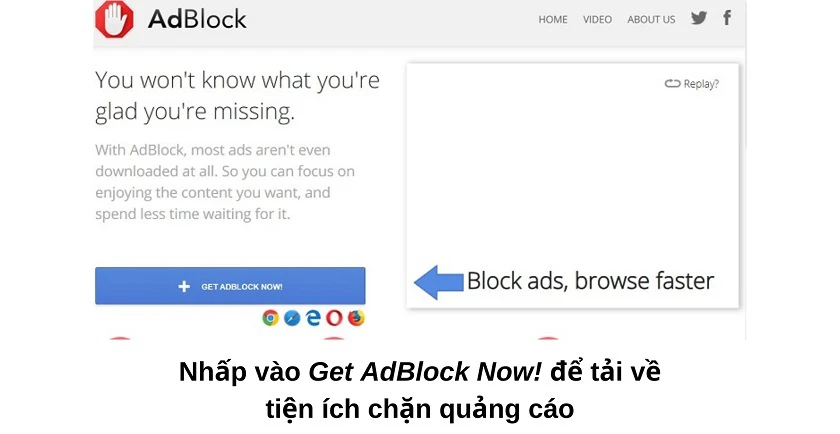
Để cài đặt tiện ích AdBlock:
- Bước 1: bạn vào Chrome và truy cập website getadblock.com
- Bước 2: nhấp vào khung chữ Get AdBlock Now!
- Bước 3: Tiếp theo, một cửa sổ tùy chọn hiện lên và bạn chọn Thêm tiện ích mở rộng (Add extension)
- Bước 4: khi AdBlock hoàn tất cài đặt thì Google Chrome sẽ tự động làm mới trình duyệt.
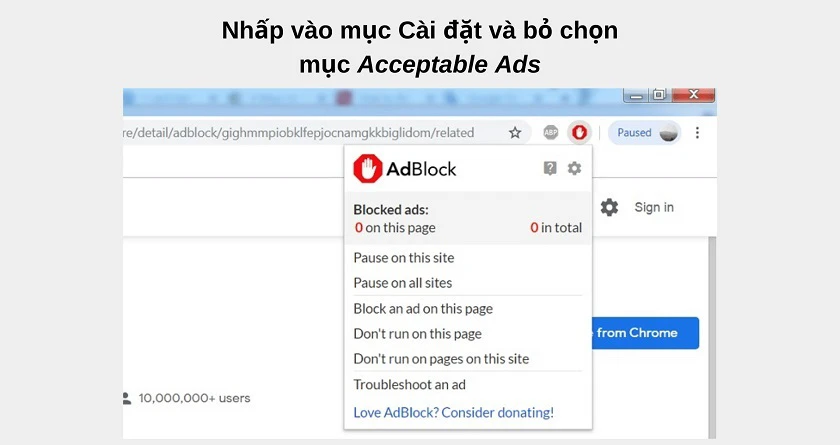
- Bước 5: Tiếp theo bạn mở Chrome, nhấp vào biểu tượng AdBlock bên phải thanh URL trình duyệt và chọn mục Cài đặt (biểu tượng bánh răng cưa) để chặn quảng cáo trên chrome.
- Bước 6: Chọn Filter Lists → Acceptable Ads và bỏ chọn tick để kích hoạt tính năng chặn quảng cáo trên trình duyệt.
- Bước 7: Cuối cùng, bạn chỉ cần đóng tab AdBlock và giờ đây bạn có thể thoải mái lướt web mà không bị làm phiền bởi quảng cáo.
Xem thêm bài viết: Cách lưu ảnh trên google drive fulll HD về máy tính, điện thoại.
Chặn quảng cáo trên Chrome với tiện ích - extension AdBlock Plus
Tiện ích Adblock Plus (ABP) là một extension được phát triển bởi nhà lập trình Eyeo GmbH (Wladimir Palant), một công ty phát triển phần mềm của Đức.
Dù nghe có vẻ giống với tiện ích mở rộng AdBlock như trên, nhưng thực chất AdBlock Plus không liên quan đến AdBlock và hoàn toàn là một tiện ích mở rộng riêng biệt. Tuy vậy, đây vẫn được xem là thủ thuật máy tính chặn quảng cáo trên Chrome rất hiệu quả.
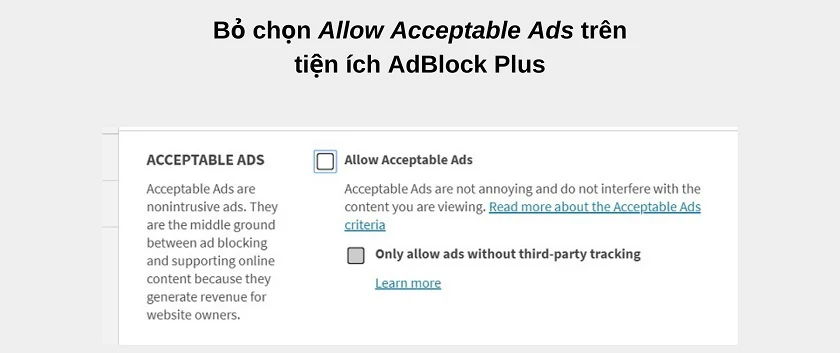
Để cài đặt:
- Bước 1: bạn truy cập vào trang web adblockplus.org
- Bước 2: chọn Get Adblock Plus for Chrome và nhấp Thêm tiện ích mở rộng (Add extension) tương tự như trên.
- Bước 3: Biểu tượng Adblock Plus sẽ xuất hiện ở góc trên bên phải màn hình, bạn nhấp chuột phải và chọn Options để tiến hành cài đặt.
- Bước 4: Sau khi cài đặt, bạn chọn bỏ tick ở mục Allow Acceptable Ads để tăng khả năng chặn quảng cáo. Và thế là xong!
Cách chặn quảng cáo trên Chrome điện thoại qua tính năng trình duyệt
Bạn đã nắm rõ hướng dẫn chặn quảng cáo trên Chrome máy tính, vậy còn điện thoại thì sao? Rất đơn giản, cách thực hiện trên điện thoại cũng tương tự như khi bạn chặn quảng cáo trên Chrome máy tính.
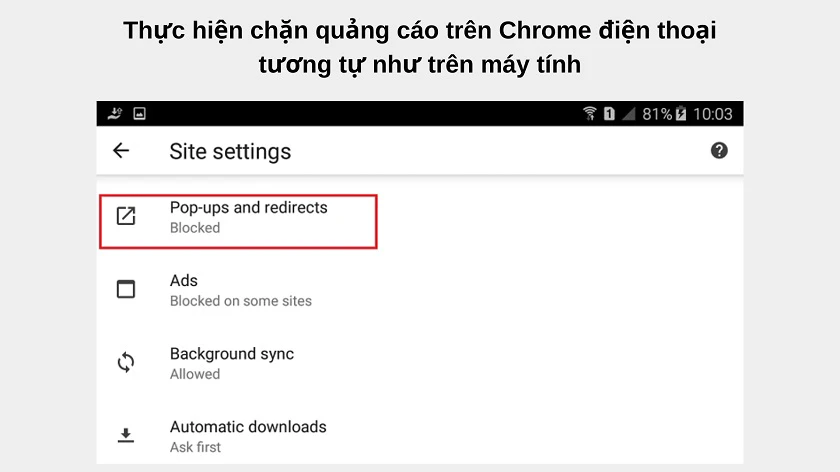
Ở trình duyệt Google Chrome trên điện thoại:
- Bước 1: bạn nhấp vào phần Cài đặt (dấu ba chấm xếp dọc) ở góc trên bên phải và chọn Cài đặt.
- Bước 2: Đối với iPhone bạn chọn mục Cài đặt nội dung, đối với điện thoại Android bạn chọn mục Cài đặt trang web.
- Bước 3: Kéo xuống mục Cửa sổ bật lên và liên kết chuyển hướng, điều chỉnh từ 'Cho phép' sang 'Bị chặn'.
Tại đây là bài viết hướng dẫn xoá lịch sử tìm kiếm trên Google chorme, thao tác trên máy tính và điện thoại. XEM NGAY!
Cách chặn quảng cáo trên Chrome điện thoại qua chế độ tiết kiệm dữ liệu
Chế độ tiết kiệm dữ liệu sẽ buộc trình duyệt Google Chrome lược bỏ những thông tin không cần thiết trên một trang web (bao gồm cả quảng cáo) và chỉ để lại nội dung chính, giúp tiết kiệm 60% thời gian load. Để kích hoạt tính năng này, bạn chọn Cài đặt → Chế độ tiết kiệm dữ liệu → nhấp vào cần gạt để chuyển sang màu xanh.
Cách chặn quảng cáo trên Chrome hữu hiệu nhất, áp dụng cho cả máy tính, laptop và điện thoại. Chúc bạn thành công nhé! Bạn đang tìm kiếm một địa chỉ sửa chữa laptop chuyên nghiệp? Hãy tới ngay Điện Thoại Vui để được trải nghiệm dịch vụ sửa chữa hàng đầu hiện nay nhé
Bạn đang đọc bài viết Cách chặn quảng cáo trên Chrome trên điện thoại và máy tính tại chuyên mục Thủ thuật ứng dụng trên website Điện Thoại Vui.

Tôi là Trần My Ly, một người có niềm đam mê mãnh liệt với công nghệ và 7 năm kinh nghiệm trong lĩnh vực viết lách. Công nghệ không chỉ là sở thích mà còn là nguồn cảm hứng vô tận, thúc đẩy tôi khám phá và chia sẻ những kiến thức, xu hướng mới nhất. Tôi hi vọng rằng qua những bài viết của mình sẽ truyền cho bạn những góc nhìn sâu sắc về thế giới công nghệ đa dạng và phong phú. Cùng tôi khám phá những điều thú vị qua từng con chữ nhé!

